很多朋友对win7系统的操作使用不是很熟悉。想要使用win7系统同时查看多个城市地区的时间,只能通过网上搜索。其实win7自带的时钟就可以同时查看多个地区的时间,简单好用。极速小编这一次就给大家演示一下怎么在win7系统中添加多个地区的时钟吧;

要添加其他地区时钟,首先我们要进入系统的时间设置。点击电脑开始菜单,点击控制面板,打开系统控制面板页面;
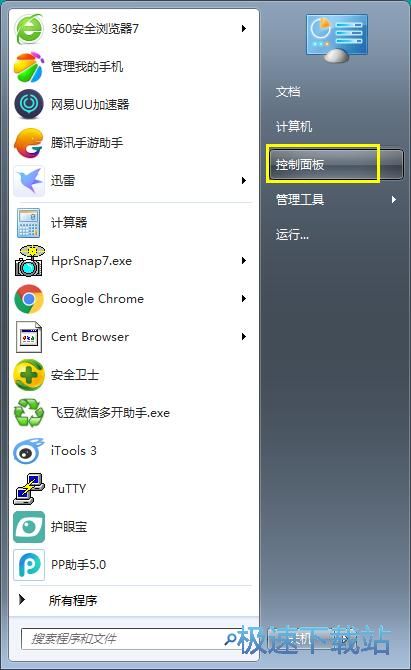
进入系统控制面板界面,我们找到日期和时间设置;
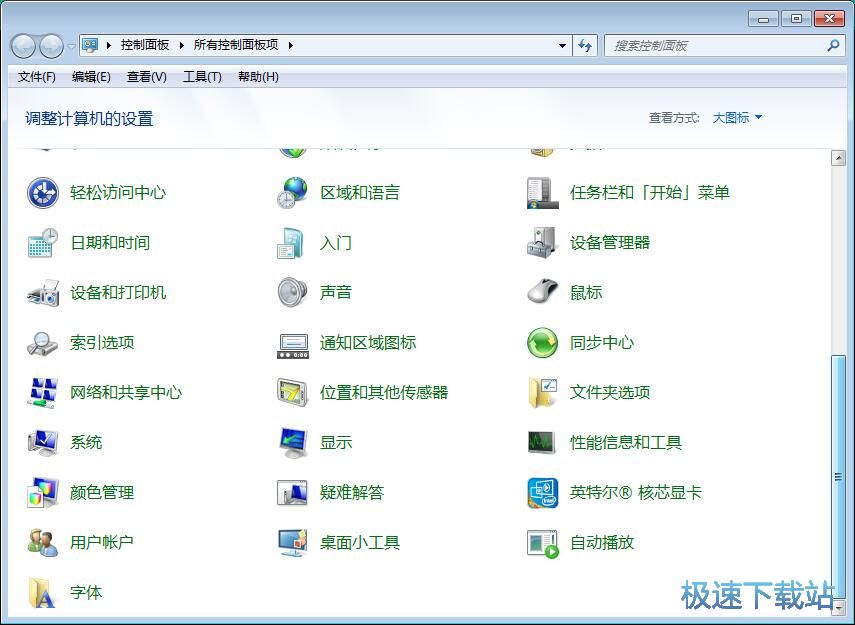
点击控制面板中的日期和时间,进入win7系统时间日期设置界面;
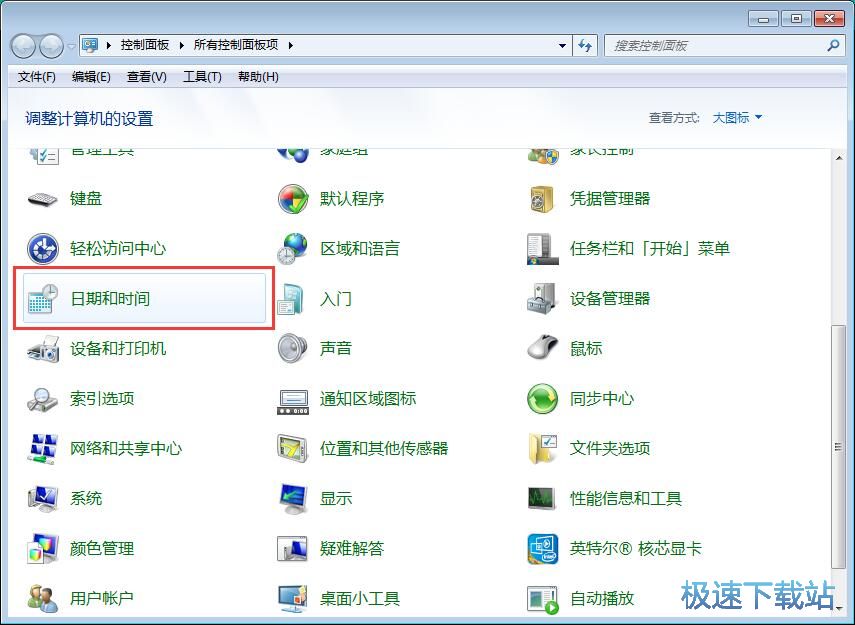
进入win7系统时间日期设置界面,我们可以在这里修改win7系统系显示的时间和日期、设置时区。点击时间日期设置界面中的附加时钟,进入附加时钟设置;
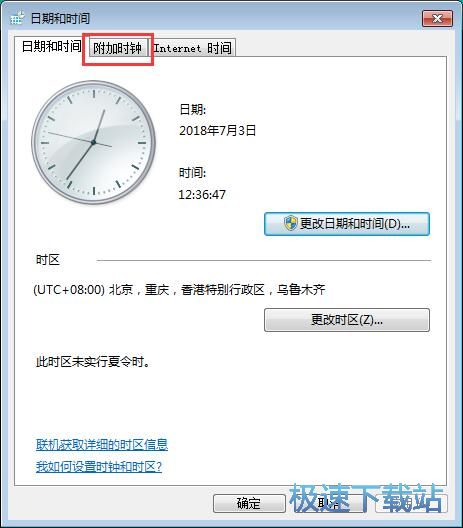
进入附加时钟设置界面。附加时钟可以显示其他时区的时间。可以通过单击任务栏时钟或悬停在其上来查看这些附加时钟。附加时钟设置界面支持我们添加两个附加时钟;
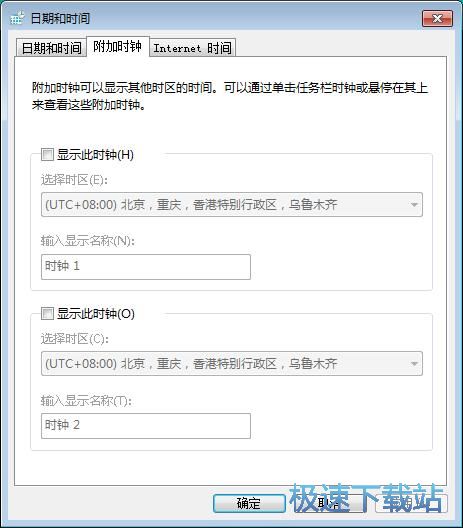
勾选显示此时钟,就可以打开显示一个附加时钟;

点击选择时区,在时区选择列表中,我们可以选择多个地区的时区。极速小编选择了+3时区的莫斯科、圣彼得堡、伏尔加格勒;
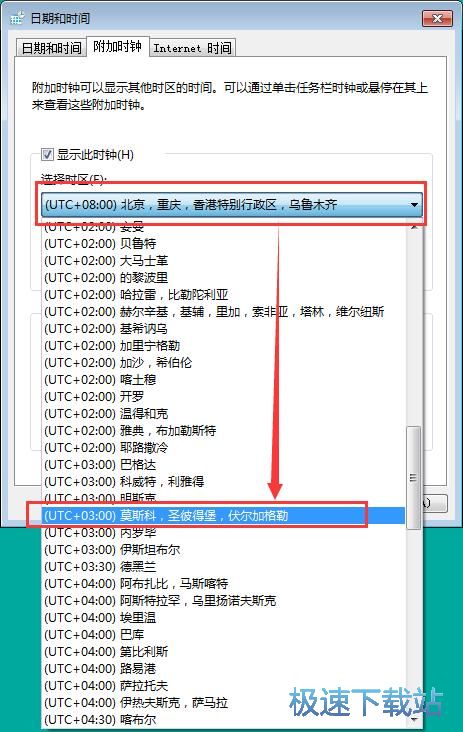
接下来我们可以对附加时钟进行命名。在输入显示名称输入框中输入时钟的名称。极速小编输入了莫斯科;
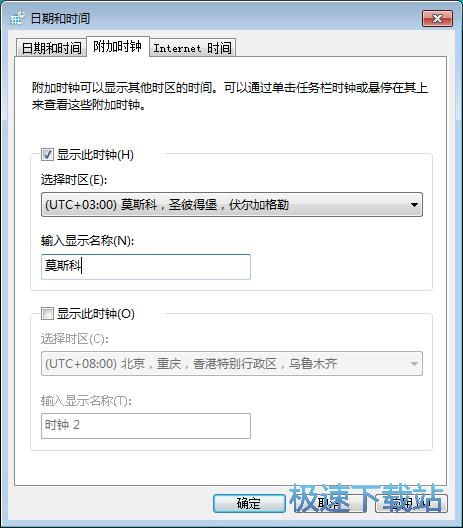
附加时钟的属性设置完成后,点击应用就可以将附加时钟添加到系统时间栏中显示;
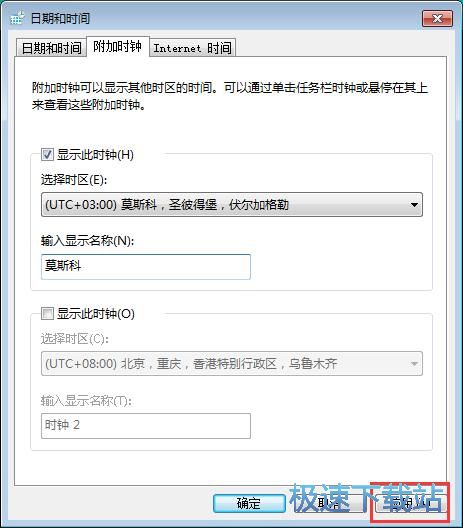
打开win7系统时间栏,我们就可以看到时间栏中显示了名称为莫斯科的附加时钟。
